Berichtsentwurf
Im Fenster „Berichtsentwurf“ können Sie Berichtsmuster erstellen oder bearbeiten. Auf diesen Modus greifen Sie von der Berichtsansicht zu.
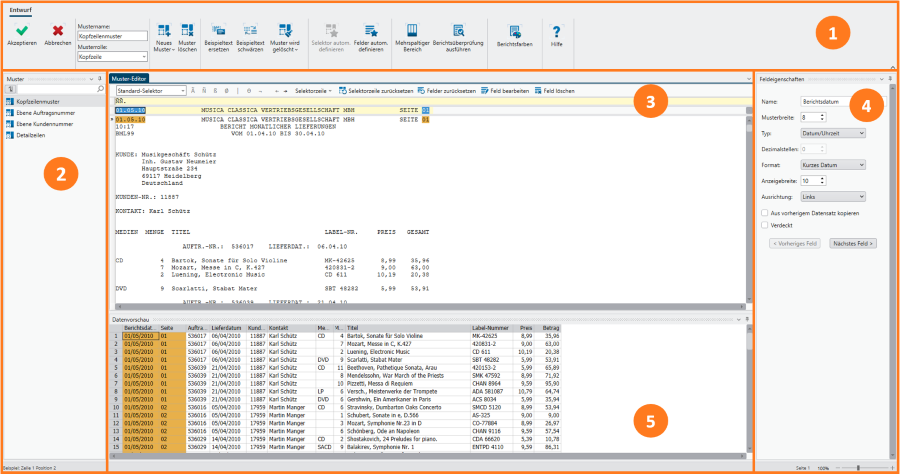
Die Berichtsentwurf-Schnittstelle umfasst folgende Elemente:
|
Fensterbereich |
Beschreibung |
|
1 |
Multifunktionsleiste Zeigt alle Werkzeuge an, die zum Arbeiten mit einem Berichtsmuster notwendig sind. Lesen Sie hierzu Berichtsentwurf-Multifunktionsleiste – Referenz. |
|
2 |
Ermöglicht die Suche nach und die Auswahl eines bestimmten Musters. |
|
3 |
Muster-Editor Zeigt das derzeit ausgewählte Muster an. Eine Symbolleiste oben im Muster-Editor bietet Werkzeuge zum Definieren von Musterselektoren und -feldern. |
|
4 |
Fensterbereich „Feldeigenschaften“ Zeigt die Eigenschaften des aktuell angezeigten Feldes im Muster-Editor an. |
|
5 |
Vorschautabelle Zeigt ein Beispiel der Daten, die durch das aktuell definierte Muster extrahiert werden. Die Vorschautabelle gibt Ihnen eine schnelle Rückmeldung darüber, ob Ihre Muster richtig definiert wurden (d. h., ob sie die gewünschten Daten erfassen). |
Das Kontextmenü des Musterselektors
Durch Rechtsklicken auf den Muster-Editor wird ein Menü angezeigt, mit dessen Hilfe Sie folgende Vorgänge ausführen können:
- Teile des Berichts kopieren
- Text im Bericht suchen
- Lesezeichen definieren und verwalten
- Bericht so zoomen, dass sein Inhalt auf den Bildschirm passt
Das Kontextmenü der Vorschautabelle
Durch Rechtsklicken auf die Vorschautabelle wird ein Menü angezeigt, mit dessen Hilfe Sie folgende Vorgänge ausführen können:
- Felder aus allen Mustern anzeigen
Wenn diese Option ausgewählt ist, werden alle Felder, die von allen Mustern erfasst werden, in der Vorschautabelle angezeigt. Wenn das Kontrollkästchen deaktiviert ist, werden nur die Felder angezeigt, die von einem bestimmten Muster erfasst werden, das im Musterselektor ausgewählt wurde.
- Von Ihren Mustern erfasste Daten automatisch aktualisieren
Wenn diese Option ausgewählt ist, spiegelt die Vorschautabelle automatisch jede Änderung wider, die an den von Ihrem Muster erfassten Feldern vorgenommen wird. Wenn das Kontrollkästchen deaktiviert ist, müssen Sie die Tabelle manuell aktualisieren, indem Sie auf das Symbol Aktualisieren ![]() klicken, um die Ergebnisse dieser Änderungen anzuzeigen.
klicken, um die Ergebnisse dieser Änderungen anzuzeigen.
© 2025 Altair Engineering Inc. All Rights Reserved.